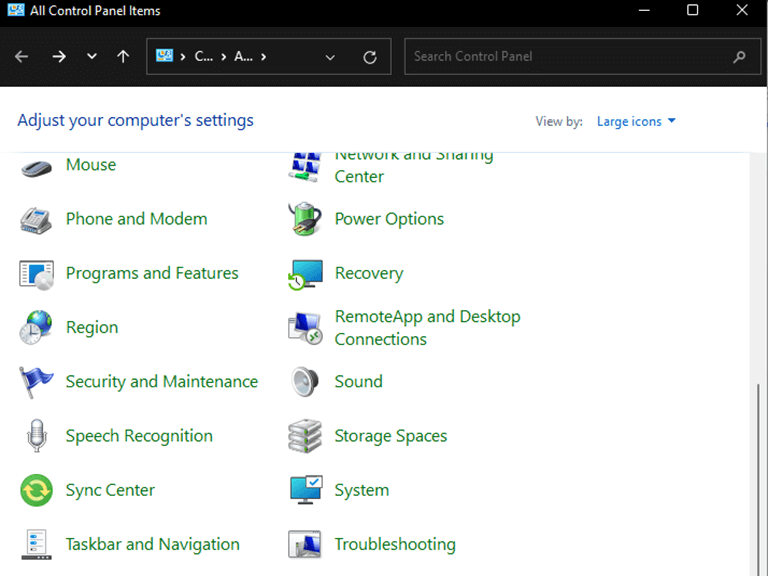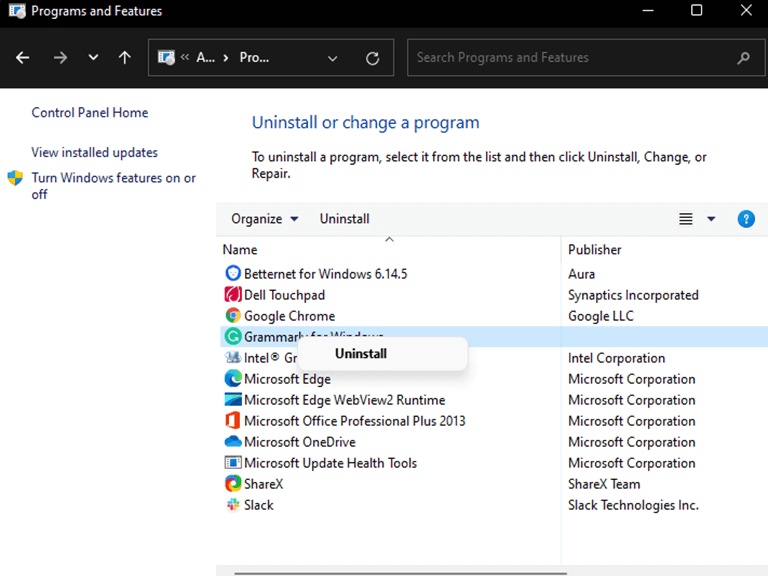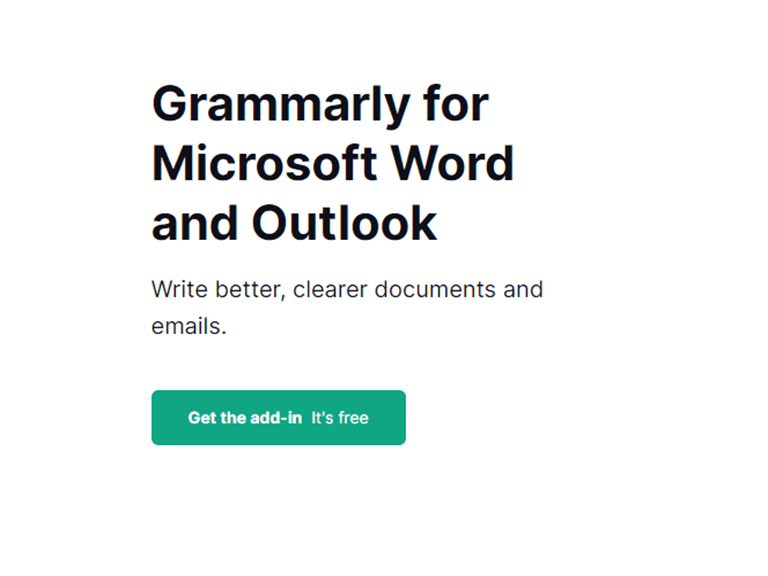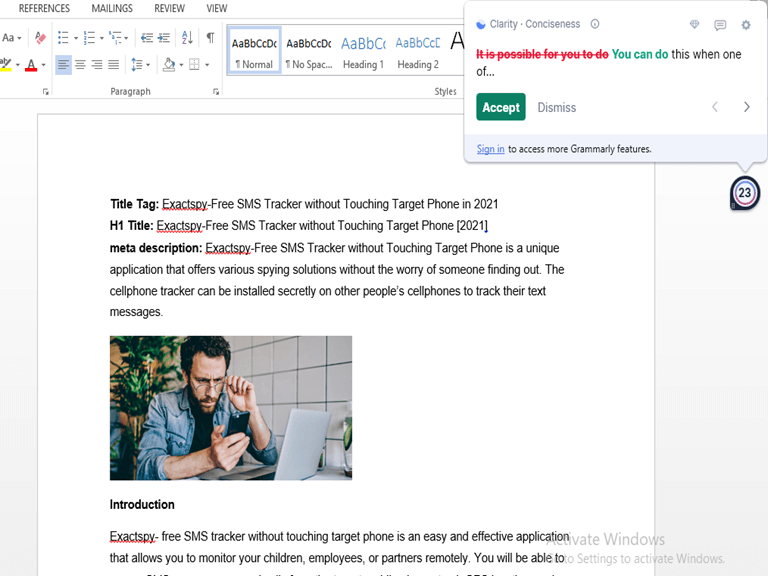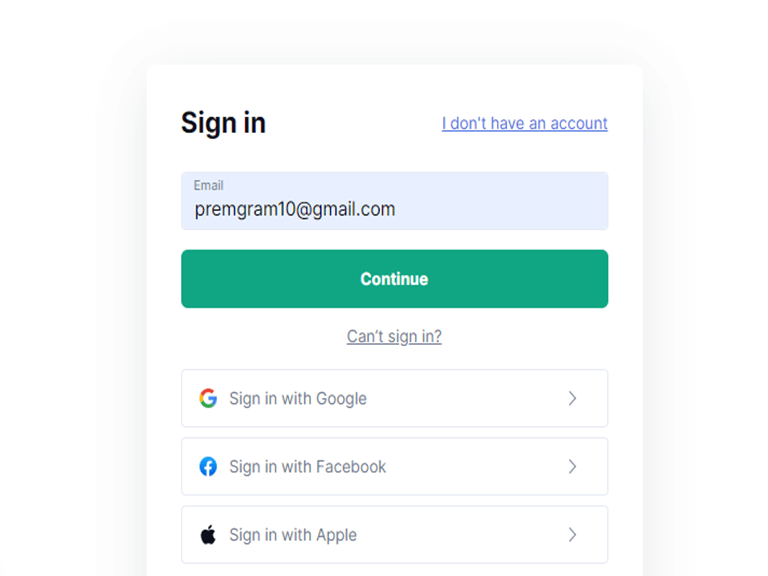Grammarly ist eine kostenlose Grammatikprüfung, die Ihnen hilft, fehlerfreie Texte zu schreiben und sicherzustellen, dass Ihr Schreiben klar, effektiv und fehlerfrei ist. Mit Grammarly müssen Sie sich nie wieder Gedanken über schlechte Noten oder peinliche Fehler in den sozialen Medien machen.
Die Erweiterung erkennt Fehler während der Eingabe und gibt Ihnen hilfreiche Korrekturen, um Ihr Schreiben zu verbessern. Grammarly ist als Browsererweiterung für Chrome, Firefox, Safari, Internet Explorer und Opera verfügbar. Für Microsoft Office-Produkte wie Word, Outlook, PowerPoint und Excel bietet Grammarly Online-Korrekturlesedienste über Grammarly.com an. Verwenden Sie die kostenlose Grammarly-Desktop-App für Windows oder Mac, um Ihr Schreiben offline zu überprüfen.
Führen Sie die folgenden Schritte aus, um die Grammarly-Erweiterung zu Microsoft Office hinzuzufügen:
- Starten Sie Ihren Browser und rufen Sie die offizielle Website von Grammarly auf, um das Add-In https://www.grammarly.com/office-addin herunterzuladen
- Klicken Sie auf die Option zu Holen Sie es sich für Windows Es ist kostenlos.
- Klicken Sie nach Abschluss des Downloads unten neben dem Dateinamen auf die Optionen Schaltfläche, und wählen Sie dann die aus Offen.
- Wählen Sie beim Öffnen der Datei die Laufen Möglichkeit.
- Anschließend öffnet sich der Installer, klicken Sie auf Loslegen.
- Daraufhin wird eine Eingabeaufforderung angezeigt, in der Sie aufgefordert werden, die Microsoft-Anwendung auszuwählen, in der Sie das Grammarly-Add-In installieren möchten.
- Aktivieren Sie die Kontrollkästchen der Anwendungen, für die Sie das Add-In haben möchten, und klicken Sie dann darauf Installieren. Aktivieren Sie die Kontrollkästchen Microsoft Outlook und Word.
- Warten Sie, bis die Anwendung die Installation abgeschlossen hat, und schließen Sie dann das Fenster.
Die Grammarly-Erweiterung ist jetzt in allen Microsoft Office-Anwendungen verfügbar, die Sie während des Installationsvorgangs ausgewählt haben.
So installieren Sie Grammarly in Microsoft Word neu
So können Sie das Grammarly-Add-In in Microsoft Word neu installieren. Folgen Sie den unteren Schritten:
- Deinstallieren Sie Ihre aktuelle Version des Grammarly-Add-Ins. Navigieren Sie durch den folgenden Pfad: Systemsteuerung > Programme und Funktionen.
- Klicken Sie dann mit der rechten Maustaste auf Grammarly for Microsoft Office Suite und wählen Sie aus Deinstallieren.
-
Öffnen Sie Ihren Browser und gehen Sie zu http://www.grammarly.com/office-addin/, um die neueste Version der Software herunterzuladen, und folgen Sie dann den Anweisungen auf dieser Seite, um sie zu installieren.
- Öffnen Sie ein beliebiges Textdokument in Word, suchen Sie die Registerkarte Grammatik in der Symbolleiste und klicken Sie dann auf Grammatik öffnen.
- Geben Sie Ihre Grammarly-Anmeldeinformationen ein, wenn Sie dazu aufgefordert werden.
- Schließlich erscheint rechts die Grammatik-Seitenleiste. An diesem Punkt erhalten Sie Vorschläge.
Alles über Grammatik
Grammarly ist heute die am weitesten verbreitete Online-Grammatik- und Rechtschreibprüfung. Es bietet eine Vielzahl von Funktionen, die es einfacher machen, Fehler zu erkennen und Ihr Schreiben in Microsoft Word bewusst zu bearbeiten.
Sie können auch das Google Docs-Add-In, die Desktop-App, die Browsererweiterung oder die Tastatur-App verwenden, um Ihr Dokument auf Ihrem Mobiltelefon zu bearbeiten.
Darüber hinaus werden Benutzer ermutigt, mehr als eine Version zu haben, umso mehr, wenn Sie mehr als ein Gerät zum Arbeiten verwenden. Im Gegenzug hilft Ihnen dies dabei, Ihre Rechtschreibung, Grammatik und den allgemeinen Fluss Ihrer Inhalte im Auge zu behalten. Hoffentlich haben Ihnen die oben genannten Methoden geholfen, das Grammarly-Add-In für Microsoft Office zu erhalten.
Notiz: Grammarly ist eine kostenlose Anwendung, mit der Sie Ihre Rechtschreibung und Grammatik im Auge behalten können. Benutzer werden jedoch aufgefordert, eine Zahlung zu leisten, um ihre Konten auf Premium oder Business zu aktualisieren. Dadurch sind Sie besser in der Lage, alle Funktionen zu nutzen und letztendlich Ihre Inhalte zu optimieren.
FAQ
Wie installiere ich Grammarly für Microsoft Word und Outlook?
1. Öffnen Sie die Webseite Grammarly für Microsoft Word und Outlook. Laden Sie Grammarly für Word und Outlook von der Grammarly-Website herunter. 2. Grammarly installieren. Die App wird auf Ihren PC heruntergeladen. 3. Wählen Sie während des Installationsvorgangs aus, ob Sie es sowohl für Word als auch für Outlook installieren möchten, und klicken Sie dann auf „Installieren“.
Wie füge ich die Grammarly-Erweiterung zu Chrome hinzu?
Sie gelangen direkt zu einem anderen Fenster, in dem Sie die Chrome-Erweiterung Grammarly finden. Schritt 6- Klicken Sie auf die Schaltfläche Zu Chrome hinzufügen, dann wird ein Popup angezeigt. Schritt 7- Klicken Sie auf die Schaltfläche Erweiterung hinzufügen, und Grammarly beginnt, die Erweiterung zu Ihrem Browser hinzuzufügen.
Was ist die Grammarly-App?
Ähnlich wie die in Textverarbeitungsprogramme integrierte Rechtschreib- und Grammatikprüfung ist Grammarly eine kostenlose Schreib-App, die Echtzeit-Feedback und Vorschläge zu Ihrem Schreiben bietet. Zusätzlich zu Webbrowsern können Sie Grammarly problemlos zu Microsoft Outlook hinzufügen.
Wie akzeptiere ich Grammatikvorschläge auf Grammarly?
Um einen Vorschlag anzunehmen, bewegen Sie den Mauszeiger über den unterstrichenen Text und klicken Sie auf den angezeigten Vorschlag: Wenn Grammarly ein unbekanntes Wort markiert und Sie sicher sind, dass es richtig geschrieben ist, können Sie den Vorschlag entweder ignorieren oder das Wort zu Ihrem persönlichen Wörterbuch hinzufügen.
Wie probiere ich die Funktionen von Grammarly aus?
Um alle Funktionen von Grammarly auszuprobieren, stellen Sie Folgendes sicher: Der erste Schieberegler steht auf „Ein“/Grün. Der zweite Schieberegler steht auf „Ein“/Grün. In der Leiste „Ich schreibe in“ ist die von Ihnen verwendete Sprache ausgewählt. Sie haben Grammarly erfolgreich heruntergeladen.
Was ist die beste Grammatikprüfungserweiterung für Chrome?
Grammarly Chrome Extension ist ein großartiges Tool für Studenten. Es spart ihnen Zeit und hilft ihnen, Rechtschreib- und Grammatikfehler zu vermeiden. Grammarly ist die führende Grammatikprüfungsplattform, die von über 10 Millionen Menschen genutzt wird.
Wie installiere ich Grammarly auf Google Chrome?
Klicken Sie in Grammatik für Chrome auf der Seite der Google Chrome-Erweiterung auf die Schaltfläche „Zu Chrome hinzufügen“. Klicken Sie nun auf die Schaltfläche „Erweiterung hinzufügen“, um die Installation in Google Chrome zu starten.
Wie funktioniert die Grammarly-Erweiterung?
Grammarly führt nicht nur Live-Rechtschreib- und Grammatikprüfungen in Ihren webbasierten E-Mail-Apps durch, sondern verbessert auch Ihr Schreiben auf Social-Media-Websites wie Facebook, LinkedIn und Twitter. Es ist einfach, die Grammarly-Erweiterung aus dem Chrome Store herunterzuladen, und dieser wikiHow-Artikel zeigt dir, wie es geht!
Wie füge ich Grammarly zu Outlook hinzu?
Es ist einfach, Grammarly-Funktionen zu Outlook hinzuzufügen. Sie können Grammarly in Sekundenschnelle mit einem einfachen Installationsprogramm zu Outlook hinzufügen. Nach dem Hinzufügen zu Outlook überprüft Grammarly Ihre E-Mails auf Grammatik-, Rechtschreib- und Zeichensetzungsfehler. Weitere Geschichten finden Sie in der Tech-Referenzbibliothek von Business Insider.
Wie finde ich den Grammatikbereich in Word?
Wenn Sie den Bereich „Grammatik“ nicht sehen, klicken Sie auf „Grammatik öffnen“ auf der Registerkarte „Startseite“ des Menübands oben im Fenster. (Sie können den Bereich „Grammatik“ auch schließen, indem Sie im Menüband auf „Grammatik schließen“ klicken.) Der Bereich „Grammatik“ sollte auf der rechten Seite Ihrer E-Mail-Nachricht angezeigt werden.
Wie deinstalliere ich Grammarly von meinem Computer?
Klicken Sie mit der rechten Maustaste auf die Schaltfläche Start in der unteren linken Ecke des Bildschirms und wählen Sie im Popup-Menü Apps und Funktionen aus. Klicken Sie auf Grammatik für Microsoft® Office Suite > wählen Sie Deinstallieren. Öffnen Sie ein beliebiges Textdokument in Word, suchen Sie die Registerkarte Grammatik in der Symbolleiste und klicken Sie dann auf Grammatik öffnen.